- 本文地址: https://www.yangdx.com/2019/09/57.html
- 转载请注明出处
最近在优化后台数据导出功能,把原先后台生成 Excel 的功能(PhpExcel太吃内存),改用 ajax 加载每页数据然后前端 JS 生成 Excel。
找到一个前端生成 Excel 的类库 SheetJS:https://github.com/SheetJS/js-xlsx,以及一篇使用介绍的博文:https://www.cnblogs.com/liuxianan/p/js-excel.html
在导出日期时间的数据列时,想当然的使用了 Date 类型,然后设置显示格式为 yyyy-mm-dd hh:mm:ss。可是最终结果却显示有偏差,莫名比原来的值多了43秒。
搜索了一下这个问题,发现早有人在 github 上提出来:https://github.com/SheetJS/js-xlsx/issues/1470。细看 SheetJS 官方的 README.md,其实这不算是一个 BUG,而是因为 Excel 采用了不同的时间显示方式,跟时区有一定关系。
问题代码如下:
<script src="xlsx.core.min.js"></script>
<script>
var sheetData = {
'!ref': 'A1:B3',
'A1': { v: 'String型日期' },
'A2': { v: '2019-08-12 14:50:10', t: 's' },
'A3': { v: '2019-09-20 09:10:05', t: 's' },
'B1': { v: 'Date型日期' },
'B2': { v: '2019-08-12 14:50:10', t: 'd', z: 'yyyy-mm-dd hh:mm:ss' },
'B3': { v: '2019-09-20 09:10:05', t: 'd', z: 'yyyy-mm-dd hh:mm:ss' },
};
var sheetName = 'Sheet1';
var filename = "test.xlsx";
var workbook = {
SheetNames: [sheetName],
Sheets: {}
};
workbook.Sheets[sheetName] = sheetData;
XLSX.writeFile(workbook, filename, { compression: true });
</script>
A列为字符串型数据(即原始值),B列为 Date 类型数据,一样的日期时间,导出 Excel 后最终显示如下,B列比A列多了43秒:
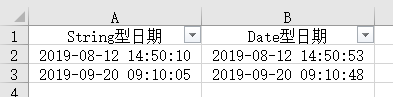
解决这个问题最快的办法就是,遇到日期时间的数据列,直接使用 String 类型导出就好,不要用 Date。
但是这样会有另一个问题,String 列无法像 Date 列一样做筛选,如下图:
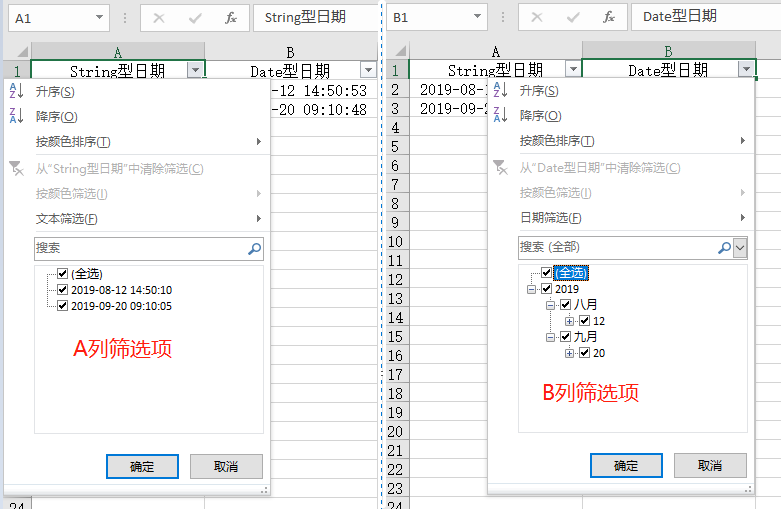
那有没有一个完美的解决方案呢?有两个办法。
第一种:根据时区判断,在导入的日期时间值上减去差值。如我们的北京时间要减去43秒,最终显示到 Excel 上就不会有偏差了。
第二种:一个变通的方法,使用 Excel 公式拼接日期和时间,跳过时区的转换过程。如原始值 2019-08-12 14:50:10,用公式拼接:=DATEVALUE("2019-08-12")+TIMEVALUE("14:50:10")。
如下图:
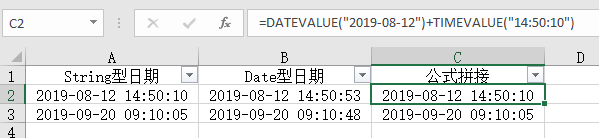
且可以做正常的日期时间筛选:
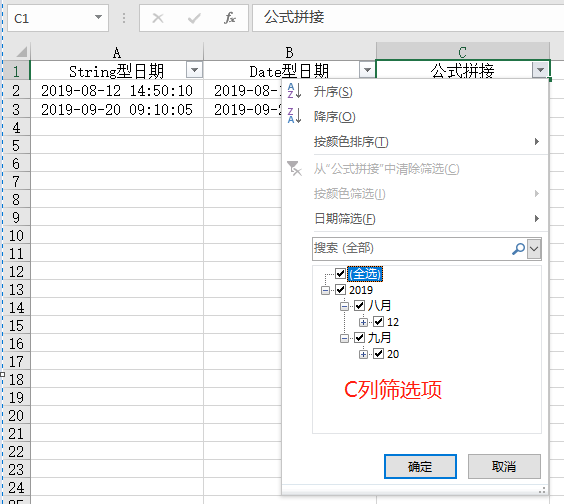
数据类型是 String,设置了显示格式,改造后的代码如下:
<script src="xlsx.core.min.js"></script>
<script>
var sheetData = {
'!ref': 'A1:C3',
'A1': { v: 'String型日期' },
'A2': { v: '2019-08-12 14:50:10', t: 's' },
'A3': { v: '2019-09-20 09:10:05', t: 's' },
'B1': { v: 'Date型日期' },
'B2': { v: '2019-08-12 14:50:10', t: 'd', z: 'yyyy-mm-dd hh:mm:ss' },
'B3': { v: '2019-09-20 09:10:05', t: 'd', z: 'yyyy-mm-dd hh:mm:ss' },
'C1': { v: '公式拼接' },
'C2': { v: '2019-08-12 14:50:10', t: 's', z: 'yyyy-mm-dd hh:mm:ss', f: 'DATEVALUE("2019-08-12")+TIMEVALUE("14:50:10")' },
'C3': { v: '2019-09-20 09:10:05', t: 's', z: 'yyyy-mm-dd hh:mm:ss', f: 'DATEVALUE("2019-09-20")+TIMEVALUE("09:10:05")' },
};
var sheetName = 'Sheet1';
var filename = "test.xlsx";
var workbook = {
SheetNames: [sheetName],
Sheets: {}
};
workbook.Sheets[sheetName] = sheetData;
XLSX.writeFile(workbook, filename, { compression: true });
</script>
2021年8月8日更新
前几天对 Excel 的日期类型数据存储进行了深入了解,得知 Excel 是将日期类型转换成浮点数来存储,如 2021-08-07 12:45:28
会被转换为 44415.5315740741 再存储(可参考 Excel如何存储日期和时间数据?)。
SheetJS 默认将字符串的日期转换成 js 的 Date 对象,然后转换成对应的浮点数。这里的转换涉及到时区问题,所以前面才会莫名其妙多出43秒。
这两天仔细看文档,发现 SheetJS 作者提供了一个可选参数 cellDates,使用这个参数后,原来的字符串日期就不会被转换成 js 的 Date 对象,而是转换成 ISO 8601 标准格式的日期来存储,避免时区不同造成误差。如 2021-08-07 12:45:28 会被转换成 2021-08-07T12:45:28.000Z。
最后,添加上这个 cellDates 参数来试试吧(倒数第2行):
<script src="xlsx.core.min.js"></script>
<script>
var sheetData = {
'!ref': 'A1:C3',
'A1': { v: 'String型日期' },
'A2': { v: '2019-08-12 14:50:10', t: 's' },
'A3': { v: '2019-09-20 09:10:05', t: 's' },
'B1': { v: 'Date型日期' },
'B2': { v: '2019-08-12 14:50:10', t: 'd', z: 'yyyy-mm-dd hh:mm:ss' },
'B3': { v: '2019-09-20 09:10:05', t: 'd', z: 'yyyy-mm-dd hh:mm:ss' },
'C1': { v: '公式拼接' },
'C2': { v: '2019-08-12 14:50:10', t: 's', z: 'yyyy-mm-dd hh:mm:ss', f: 'DATEVALUE("2019-08-12")+TIMEVALUE("14:50:10")' },
'C3': { v: '2019-09-20 09:10:05', t: 's', z: 'yyyy-mm-dd hh:mm:ss', f: 'DATEVALUE("2019-09-20")+TIMEVALUE("09:10:05")' },
};
var sheetName = 'Sheet1';
var filename = "test.xlsx";
var workbook = {
SheetNames: [sheetName],
Sheets: {}
};
workbook.Sheets[sheetName] = sheetData;
XLSX.writeFile(workbook, filename, { compression: true, cellDates: true });
</script>
结果:

生成的 test.xlsx 实际上是一个 zip 压缩包,可以使用 7-Zip 进行解压,再用浏览器打开解压出的文件 xl\worksheets\sheet1.xml,可以看到 B2、B3 单元格的原始数据,就是 ISO 8601 格式的日期:
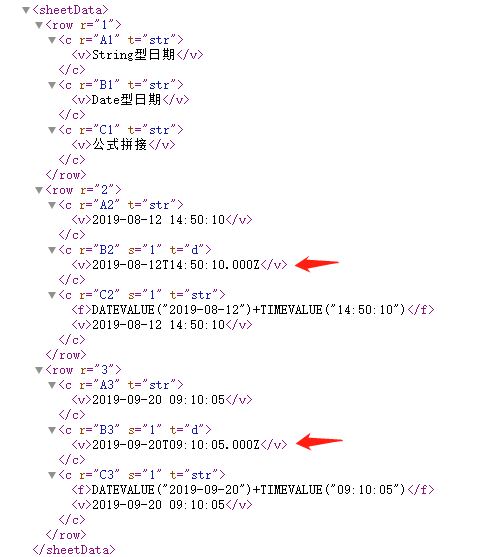
快来评论一下吧!
发表评论